Зміст
Бажаєте переглядати фотографії, відео та інший контент з мобільного пристрою на великому екрані? Достатньо підключити смартфон до телевізора.
Це можна зробити різними способами, кожен із яких має свої особливості. Одні методи повністю дублюють зображення з екрана смартфона на телевізор, інші дозволяють виводити на великий дисплей лише деякі файли. Пропонуємо ознайомитися з усіма перерахованими варіантами та вибрати той із них, який оптимально вам підходить.
Як підключити Android-смартфон до телевізора
Android-смартфони підтримують найбільше способів підключення до телевізора. Розберемо найпопулярніші та найбільш зручні з них.
Через USB
Тип підключення: дротове.
Сумісні телевізори: будь-які з USB-портом.
Підключення відбувається за допомогою звичайного кабелю USB (MicroUSB/USB або Type-C/USB), який використовується для заряджання смартфона. В результаті сховище мобільного пристрою відображається на телевізорі як звичайна флешка. Іншими словами, ви зможете переглядати на великому екрані пам'ять смартфона та відтворювати доступні в ній зображення, відео та аудіофайли.
Цей спосіб один із найпростіших. Вам не потрібно нічого купувати, встановлювати та копатися в налаштуваннях. Інша вагома перевага — швидкість передачі даних. Якщо смартфон, кабель та телевізор підтримують USB-інтерфейс версії 3.0 або новіше, то ви зможете без проблем відтворювати на великому екрані навіть 4K-відео.

Але є і мінуси. По-перше, підключений смартфон повинен бути поруч із телевізором на відстані кабелю. По-друге, оскільки декодування файлів відбувається на ТВ, деякі типи контенту можуть не читатися. Наприклад, старі телевізори навряд чи будуть відкривати PDF, презентації та інші документи, а також відтворювати трансляції з онлайн-сервісів на кшталт Netflix та специфічні формати відео.

Інструкція з підключення:
- Вставте один кінець зарядного кабелю у смартфон, а інший у USB-порт телевізора.
- У налаштуваннях джерела сигналу на ТВ виберіть USB-пристрій.
- Якщо телефон запитає про спосіб підключення, виберіть режим USB-накопичувача.
- Коли на великому екрані з'явиться сховище смартфона, виберіть за допомогою пульта потрібний файл та відтворіть його.
Через HDMI
Тип підключення: дротове.
Сумісні телевізори: з HDMI-портом.
Додатково: потрібен адаптер USB/HDMI.
Цей спосіб теж покладається на передачу даних по кабелю. Але використовує іншу технологію — HDMI. Таке підключення повністю дублює зображення з екрана мобільного пристрою на великий дисплей. Фактично телевізор стає зовнішнім монітором для вашого смартфона.
Оскільки телефони заряджаються за допомогою USB-кабелю, а не HDMI, для підключення доведеться купити адаптер. Існують різні варіанти таких пристроїв. Але найпростіше знайти кабель із вбудованим у нього перехідником із USB на HDMI. Причому USB-порт цього дроту має відповідати типу роз'єму у вашому смартфоні. Це може бути microUSB чи USB-C.

Кабель MicroUSB/HDMI
Але головна проблема цього з'єднання в іншому. Для повноцінного дублювання екрана через HDMI смартфон має підтримувати один із двох протоколів: MHL (для microUSB) або DisplayPort (для USB-C). На жаль, таких телефонів поки що небагато. До того ж виробники не завжди вказують інформацію про підтримку, її доводиться шукати на форумах. Крім того, хоча один HDMI-порт телевізора теж повинен підтримувати відповідний протокол.
Зате HDMI-підключення забезпечує високу швидкість передачі відео та звуку без втрат в якості і затримок. На додачу ви можете виводити на великий дисплей будь-який контент, який читає ваш смартфон. У тому числі фото, онлайн-відео, текстові документи, різноманітні презентації та навіть ігри.

Кабель USB-C/HDMI
Інструкція з підключення:
- Вставте один кінець кабелю USB/HDMI у смартфон, а інший — у HDMI-порт телевізора.
- У налаштуваннях джерела сигналу на ТВ виберіть порт HDMI, до якого підключено телефон.
- Якщо дублювання екрана не ввімкнеться автоматично, спробуйте змінити на телевізорі роздільну здатність дисплея.
- Якщо зображення на ТВ стане вертикальним, розблокуйте на смартфоні автоповорот екрана та покладіть пристрій на бік.
Через DLNA
Тип підключення: бездротове.
Сумісні телевізори: з підтримкою DLNA.
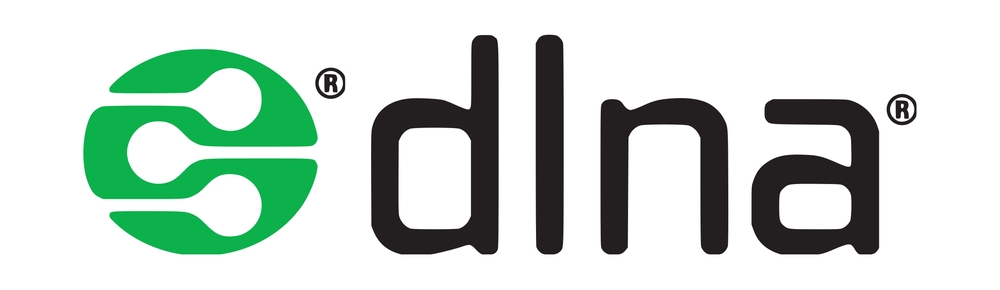
Таке підключення, як і спосіб з використанням USB, дає можливість переглядати на телевізорі медіафайли з пам'яті смартфона. Але замість кабелю для передачі даних використовується домашня мережа Wi-Fi. І телевізор, і смартфон мають бути підключені до одного роутера, який виступає посередником під час трансляції сигналу. Ця технологія отримала назву DLNA (Digital Living Network Alliance).
До мінусів способу можна віднести можливі затримки передачі сигналу і необхідність в роутері. Крім того, оскільки декодування файлів відбувається на телевізорі, він може не читати деякі типи контенту. Тому відкрити презентацію або PDF-файл, можливо, не вдасться. Серед плюсів: простота підключення та відсутність дротів.

Сторінка програми BubbleUPnP
Інструкція з підключення:
- Під’єднайте смартфон та телевізор до спільної мережі Wi-Fi.
- Знайдіть функцію DLNA в налаштуваннях телевізора і телефону та переконайтеся, що вона активована на обох пристроях.
- Знайдіть на смартфоні потрібний мультимедійний файл, відкрийте його меню та виберіть режим відтворення через бездротовий монітор.
- Для зручнішого керування функцією DLNA можна встановити на смартфон додаток BubbleUPnP або іншу подібну програму з Google Play.
Через Wi-Fi Direct
Тип підключення: бездротове.
Сумісні телевізори: з підтримкою Wi-Fi Direct.

Цей спосіб теж дозволяє запускати на телевізорі файли з внутрішнього сховища смартфона — без будь-яких дротів. Але, на відміну від DLNA-підключення, для роботи технології Wi-Fi Direct не потрібен роутер. Для передачі даних між смартфоном та телевізором встановлюється прямий бездротовий зв'язок. Фактично ТВ стає точкою доступу.
Таким чином, головна перевага технології — можливість функціонувати не лише без кабелів, але й без роутера. Однак, звідси випливають і деякі недоліки. Оскільки телефон і телевізор не мають таких потужних антен, як у маршрутизатора, з'єднання може працювати нестабільно. Особливо на великій відстані. Крім того, Wi-Fi Direct не надто енергоефективна, через що смартфон швидко розряджатиметься. Тому краще одразу підключати його до джерела живлення.

Функція Wi-Fi Direct у налаштуваннях смартфона Realme Pro 7
Інструкція з підключення:
- Знайдіть функцію Wi-Fi Direct у налаштуваннях телевізора та активуйте її.
- Знайдіть аналогічну функцію на смартфоні та запустіть пошук бездротових пристроїв.
- Коли телефон виявить телевізор, виберіть його у списку бездротових пристроїв.
- Відкрийте програму Android для перегляду зображень або відео.
- Виберіть файл, який потрібно відкрити на великому екрані, розгорніть його меню та оберіть режим відтворення на ТВ.
Через Miracast
Тип підключення: бездротове.
Сумісні телевізори: з підтримкою Miracast.

Miracast — це технологія дублювання екрана, яку підтримує багато сучасних телевізорів. Для передачі даних зі смартфона використовується пряме з'єднання Wi-Fi.
До переваг такого підключення можна віднести відсутність потреби в кабелях та роутерах. Цим воно нагадує з'єднання через Wi-Fi Direct. Але оскільки Miracast не просто відкриває доступ до деяких файлів на смартфоні, а дублює екран, вона має додатковий плюс. Це, звичайно ж, можливість відтворювати на великому екрані будь-який контент зі смартфона.
З недоліків: відносно невелика швидкість передачі і, як результат, можливість затримок сигналу. Для трансляції 4K-відео цей спосіб може не підійти. І точно Miracast не можна назвати найкращим варіантом підключення заради ігор — зображення може відставати від ваших дій.
Інструкція з підключення:
- Знайдіть функцію Miracast у налаштуваннях телевізора та активуйте її. На деяких пристроях вона винесена в окрему програму.
- Відкрийте налаштування екрана на смартфоні та увімкніть функцію «Бездротовий монітор», «Дублювання екрана», Miracast або з іншою подібною назвою.
- Виберіть телевізор у списку знайдених пристроїв — на великому екрані почне працювати дублювання.
- Якщо зображення на ТВ стане вертикальним, увімкніть на смартфоні автоповорот екрана та покладіть його на бік.
Через Chromecast
Тип підключення: бездротове.
Сумісні телевізори: з підтримкою Chromecast або HDMI-портом.
Додатково: може знадобитися приставка Chromecast.
Chromecast — це ще одна технологія бездротової передачі даних, заснована на Wi-Fi. Таке підключення можна використовувати у двох режимах. Перший працює, як Miracast: повністю дублює зображення екрана. Другий відтворює на ТВ вибрані медіафайли з пам'яті смартфона, аналогічно DLNA та Wi-Fi Direct. Тобто користувач може виводити відео, знімки та інший медіаконтент на телевізор, продовжуючи використовувати смартфон для інших цілей.

Медіаплеєр Chromecast HD із комплектним пультом
Таким чином Chromecast поєднує різні способи передачі даних, дозволяючи вибирати найбільш зручний з них для конкретної ситуації. Більше того, найчастіше технологія працює швидше за аналоги, що забезпечує більш стабільне бездротове з'єднання.
Chromecast розробляє компанія Google, тому технологія доступна в сучасних Android-телевізорах «із коробки». Але якщо ваш ТВ її не підтримує, достатньо купити спеціальний медіаплеєр Chromecast. Є дві версії цього пристрою: базова для HD-контенту і швидша для відтворення медіа в 4K-якості. Медіаплеєр підключається до телевізора через HDMI-порт і забезпечує бездротовий зв'язок зі смартфоном.
Інструкція з підключення:
- Якщо ваш телевізор не підтримує функцію Chromecast, вставте в його роз'єм HDMI відповідний медіаплеєр.
- Скачайте на смартфон безкоштовну програму Google Home і дотримуйтесь її підказок щодо налаштування з’єднання.
- Якщо програма недоступна в українському Google Play (на момент написання статті це чомусь саме так), знайдіть альтернативні програми за запитом Chromecast.
Як підключити iPhone до телевізора
Смартфони компанії Apple підтримують не так багато технологій підключення до телевізора. Тим не менш, користувачеві є з чого вибирати.
Через HDMI-адаптер
Тип підключення: дротове.
Сумісні телевізори: будь-які з портом HDMI.
Додатково: потрібен HDMI-адаптер.

Адаптер Lightning/HDMI із вбудованим кабелем
Цей тип підключення працює майже так само, як із Android-смартфонами: HDMI дублює зображення екрана iPhone на телевізор. Більше того, проблем із підтримкою цього способу, характерних для Android, у смартфонів Apple бути не повинно. Підключення через HDMI доступне для всіх iPhone з iOS 13 або новіше.
Такий спосіб забезпечує відмінну якість зображення без відставань від першоджерела і не потребує налаштування. Найбільший недолік — необхідність у спеціальному HDMI-адаптері. Цей пристрій повинен мати роз'єм для комплектного кабелю iPhone (Lightning або USB-C) або вже вбудований кабель, а також порт HDMI для підключення до телевізора. Крім того, доведеться придбати ще й кабель HDMI/HDMI.
Інструкція з підключення:
- Під’єднайте iPhone до адаптера.
- Підключіть адаптер до телевізора за допомогою кабелю HDMI/HDMI.
- У налаштуваннях джерела сигналу на телевізорі виберіть HDMI-порт, до якого ви підключили через адаптер iPhone.
- Якщо зображення на телевізорі стало вертикальним, увімкніть на смартфоні автоповорот і покладіть його на бік.
Через Chromecast
Тип підключення: бездротове.
Сумісні телевізори: з підтримкою Chromecast або HDMI-портом.
Додатково: може знадобитися медіаплеєр Chromecast.

Медіаплеєр Chromecast 4K
Хоча розробкою Chromecast займається Google, ця технологія доступна і для айфонів. Вона дозволяє відтворювати на телевізорі окремі медіафайли зі сховища смартфона, а також — повністю дублювати екран iPhone.
Перевага у вигляді високої швидкості передачі зберігається і для смартфонів Apple. Але й недолік той самий: телевізор може не мати вбудованої функції Chromecast. У такому разі доведеться купити однойменний медіаплеєр. Крім того, для налаштування знадобиться спеціальний додаток.

Додаток Screen Mirroring для керування Chromecast
Інструкція з підключення:
- Якщо в телевізорі немає вбудованої функції Chromecast, підключіть до його HDMI-роз'єму однойменний медіаплеєр.
- Завантажте на смартфон безкоштовну програму Screen Mirroring або інший додаток, знайдений за запитом Chromecast, з хорошим рейтингом.
- Для підключення дійте відповідно до підказок завантаженої програми.
Через AirPlay
Тип підключення: бездротове.
Сумісні телевізори: з підтримкою AirPlay або HDMI-портом.
Додатково: може знадобитися приставка Apple TV.

Apple також розвиває свою фірмову технологію бездротової передачі даних між пристроями — AirPlay. Вона багато в чому схожа на Chromecast і дозволяє як відтворювати вибрані медіафайли з пам'яті айфона, так і повністю дублювати екран смартфона на телевізор.
AirPlay гарна тим, що вбудована майже в усі пристрої екосистеми Apple, включаючи iPhone. Для її використання не потрібно нічого завантажувати і налаштовувати. Плюс до всього вона працює дуже швидко, майже ніколи не викликаючи проблем із якістю зображення.
З іншого боку, вам знадобиться роутер, оскільки передача даних проходить саме через нього. Крім того, ваш ТВ може не підтримувати AirPlay. Ця функція доступна лише в деяких нових моделях телевізорів зі Smart TV. Але якщо ваш пристрій не один з них, ви можете купити для нього приставку Apple TV. Вона отримуватиме дані від iPhone по AirPlay і передаватиме їх на телевізор.

Медіаплеєр Apple TV із пультом
Інструкція з підключення:
- Якщо ваш телевізор не підтримує AirPlay, під’єднайте Apple TV до його порту HDMI.
- Підключіть приставку/телевізор та iPhone до однієї мережі Wi-Fi.
- Щоб відтворити на великому екрані потрібне фото або відео, викличте меню «Поділитися», натисніть піктограму AirPlay та виберіть у списку пристроїв приставку/телевізор.
- Якщо потрібно дублювати дисплей, відкрийте центр керування на iPhone, натисніть «Відеодублювання» і виберіть у списку пристроїв приставку/телевізор.
Підсумки: який спосіб вибрати
Що вибрати власникам Android смартфонів? Для перегляду фото, відео та інших мультимедійних файлів достатньо підключення за допомогою USB-кабеля або бездротових варіантів через DLNA і Wi-Fi Direct. Якщо ви зацікавлені в повному дублюванні екрана або просто хочете, щоб телевізор міг відкривати абсолютно всі файли, які читає смартфон, використовуйте Chromecast або Miracast. Для динамічних ігор на великому екрані найкраще підійде дублювання через HDMI, оскільки воно працює без затримок.
Що вибрати власником iPhone? Тут все простіше. Для більшості завдань відмінно підійдуть AirPlay та Chromecast. Але якщо ви збираєтеся грати в активні ігри, бажано використовувати HDMI.






















































